Cómo configurar el router n de tp
•Als DOCX, PDF herunterladen•
0 gefällt mir•209 views
Aprender la configuración básica de un rauter
Melden
Teilen
Melden
Teilen
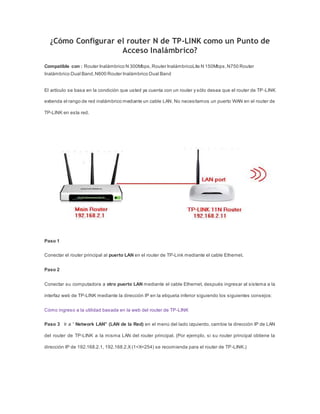
Empfohlen
Empfohlen
Weitere ähnliche Inhalte
Was ist angesagt?
Was ist angesagt? (20)
Configuración básica del access point dlink3200 ap

Configuración básica del access point dlink3200 ap
Conectar dos router via wifi para ampliar señal tp

Conectar dos router via wifi para ampliar señal tp
Andere mochten auch
Andere mochten auch (7)
Instalación de Firmware AlterMesh de router TP-Link #RedesLibres

Instalación de Firmware AlterMesh de router TP-Link #RedesLibres
Ähnlich wie Cómo configurar el router n de tp
Ähnlich wie Cómo configurar el router n de tp (20)
Kürzlich hochgeladen
Kürzlich hochgeladen (12)
Avances tecnológicos del siglo XXI y ejemplos de estos

Avances tecnológicos del siglo XXI y ejemplos de estos
Resistencia extrema al cobre por un consorcio bacteriano conformado por Sulfo...

Resistencia extrema al cobre por un consorcio bacteriano conformado por Sulfo...
investigación de los Avances tecnológicos del siglo XXI

investigación de los Avances tecnológicos del siglo XXI
PROYECTO FINAL. Tutorial para publicar en SlideShare.pptx

PROYECTO FINAL. Tutorial para publicar en SlideShare.pptx
EL CICLO PRÁCTICO DE UN MOTOR DE CUATRO TIEMPOS.pptx

EL CICLO PRÁCTICO DE UN MOTOR DE CUATRO TIEMPOS.pptx
How to use Redis with MuleSoft. A quick start presentation.

How to use Redis with MuleSoft. A quick start presentation.
Cómo configurar el router n de tp
- 1. ¿Cómo Configurar el router N de TP-LINK como un Punto de Acceso Inalámbrico? Compatible con : Router Inalámbrico N 300Mbps,Router InalámbricoLite N 150Mbps,N750 Router Inalámbrico Dual Band,N600 Router Inalámbrico Dual Band El artículo se basa en la condición que usted ya cuenta con un router y sólo desea que el router de TP-LINK extienda el rango de red inalámbrico mediante un cable LAN. No necesitamos un puerto WAN en el router de TP-LINK en esta red. Paso 1 Conectar el router principal al puerto LAN en el router de TP-Link mediante el cable Ethernet. Paso 2 Conectar su computadora a otro puerto LAN mediante el cable Ethernet, después ingresar al sistema a la interfaz web de TP-LINK mediante la dirección IP en la etiqueta inferior siguiendo los siguientes consejos: Cómo ingreso a la utilidad basada en la web del router de TP-LINK Paso 3 Ir a “ Network LAN” (LAN de la Red) en el menú del lado izquierdo, cambie la dirección IP de LAN del router de TP-LINK a la misma LAN del router principal. (Por ejemplo, si su router principal obtiene la dirección IP de 192.168.2.1, 192.168.2.X (1<X<254) se recomienda para el router de TP-LINK.)
- 2. Después de eso, se requiere reiniciar (Reboot). Por favor dé clic en OK para reiniciar y después volver a ingresar a la página de TP-LINK con la nueva dirección IP Paso 4 Configurar la conexión inalámbrica Ir a la página de Wireless->Wireless Settings (Conexión Inalámbrica -> Configuraciones Inalámbricas), configure el SSID(Nombre de la Red) y el Channel (Canal). (Si es un dispositivo de banda dual, por favor no olvide seleccionar la Banda.) Dé clic en el botón de Save (Guardar).
- 3. Ir a la página de Wireless->Wireless Settings (Conexión Inalámbrica -> Configuraciones Inalámbricas), configure la seguridad inalámbrica. Aquí se recomienda WPA-PSK/AES. PSK Password (Contraseña PSK) es la clave de su conexión inalámbrica. Paso 5 Ir a DHCP en el menú del lado izquierdo, seleccionar disable (deshabilitar) el Servidor DHCP y dar clic en el botón de Save (Guardar) . Paso 6 Ir a la página de System Tools->Reboot (Herramientas del sistema -> Reiniciar), dar clic en el botón de Reboot (Reiniciar)para reiniciar el dispositivo.
- 4. Después de todos los consejos antes mencionados, su computadora tiene internet a través de cualquier puerto LAN de TP-LINK mediante un cable Ethernet. Al mismo tiempo su cliente inalámbrico tendría acceso a TP-LINK inalámbricamente mediante el SSID t la contraseña indicada en la pregunta frecuente FAQ 256 .
